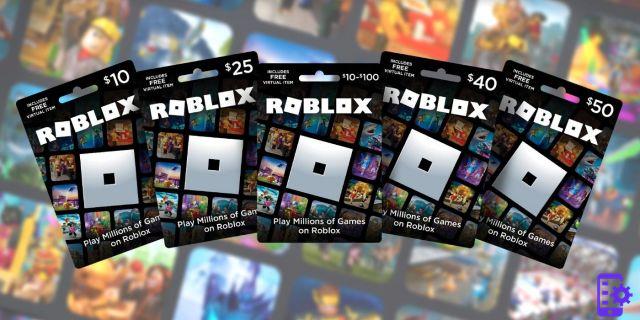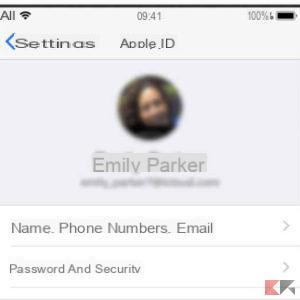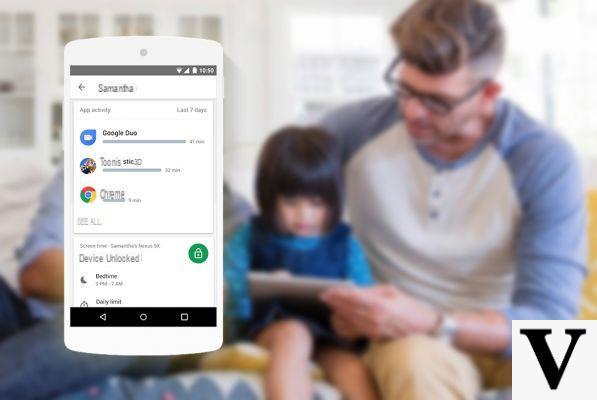Bloquear o desactivar los comentarios de Instagram ha sido hasta hace poco un privilegio de tipos específicos de cuentas. Sin embargo, desde hace algún tiempo, ¡las cosas finalmente han cambiado para el deleite de los usuarios!
Las celebridades y las empresas, para Instagram, tienen una especial importancia; es la razón por la que, a veces, algunas funciones están dedicadas únicamente a estas categorías. Pero los líderes de la red social saben entender cuándo algo originalmente reservado para la "élite" puede ser particularmente "útil" para toda la comunidad.
Y 'el caso de filtrar por palabras ofensivas: introducido hace unos meses para celebridades y empresas, esto permite ocultar comentarios que contienen determinadas palabras establecidas por el propietario de la cuenta.
Como prometió Instagram poco después, esta función finalmente estuvo disponible a todos los usuarios. En otras palabras, ahora es posible definir una o más palabras ofensivas que, si está presente en un comentario, ne resultarán en no visualización, bloqueando efectivamente los comentarios de Instagram.
Además, Instagram mostrará primero los comentarios "más relevantes", en otras palabras, los de tus amigos.
Por el momento, solo es posible agregar el filtro para palabras ofensivas desde la aplicación móvil. Sin embargo, además de bloquear los comentarios, también puede deshabilitar los comentarios de Instagram sobre el contenido que ya ha compartido o tiene la intención de compartir. Veamos cómo hacerlo juntos.
Bloquear comentarios de Instagram
Primero, inicie sesión en tu perfil, luego toque en la rueda (iOS) o en los tres puntos (Android) y, en el menú Opciones, seleccione Comentarios.
En este punto, el juego está terminado: active el menú desplegable en "Ocultar comentarios inapropiados”E inserte, en la parte inferior, el palabras que harán que el comentario no aparezca.
Obviamente, puede definir una o más palabras; en el segundo caso, estos estarán separados por una coma.
Deshabilitar los comentarios de Instagram
Antes de publicar fotos, videos o álbumes
Abra Instagram y toque el botón más (+) o la cámara para redactar una nueva publicación. Agrega una foto o video que quieras compartir, sin olvidar los hashtags. Antes de hacer tapping en cuota, debajo del título, encontrará la configuración para compartir y la voz 'Ajustes avanzados'. Toca "Configuración avanzada". Solo hay una entrada aquí y es Desactivar Comentarios: habilítelo y nadie podrá comentar su publicación.

Esta opción se aplica a todas las fotos de un álbum de Instagram que haya creado si ha utilizado la función de carrusel.
Después de publicar fotos, videos o álbumes
Vaya a la foto, video o álbum de Instagram en el que desea desactivar los comentarios. Toca el botón de opciones en la parte superior derecha de la publicación. Se le mostrará un menú con una serie de elementos: todo lo que tiene que hacer es tocar Desactivar Comentarios para desactivarlos. Si una publicación ya tiene comentarios, incluso desactivarlos no los eliminará, pero tendrás que eliminarlos manualmente.

Por supuesto, no es posible deshabilitar los comentarios para fotos o videos que no pertenecen a su cuenta.